iPhoneの標準機能である「リマインダー」は、iOS 13のアップデートで大幅に進化し、タスク管理に役立つさまざまな新機能を追加しています。実はこのリマインダーの隠し機能を活用することで、タイムパフォーマンス“タイパ”を大幅にアップさせることができるのです。そこで今回は、iPhoneの「リマインダー」の使いこなし術を紹介しましょう。これできっとタイパをアップさせることができますよ!
ささいなタスクこそiPhoneのリマインダーで管理を!
カレンダーアプリに書き込むほどではないけれど、繰り返し発生する用件は意外と重要です。
たとえば、狙っていたタイムセールをスルーしてしまい、もらえるはずのポイントが獲得できなかったり、引き落とし日をうっかり忘れて遅延金を払う羽目になったり……。
適切なタイミングを逃がしてしまうことで、実は時間やお金をムダにしていることは意外と多いのです。もちろん、これはビジネスシーンでも同じですよね。
そこでオススメしたいのが、iPhoneの標準機能である「リマインダー」です。やるべきタスクを時間や場所で登録しておけば、うっかりミスを防ぐことが可能でしょう。
そこで今回は、あまり知られていないiPhoneの「リマインダー」お役立ち隠れ機能を10項目紹介しますので、プライベートやビジネスでぜひ役立ててください。
iPhone標準の「リマインダー」の基本操作
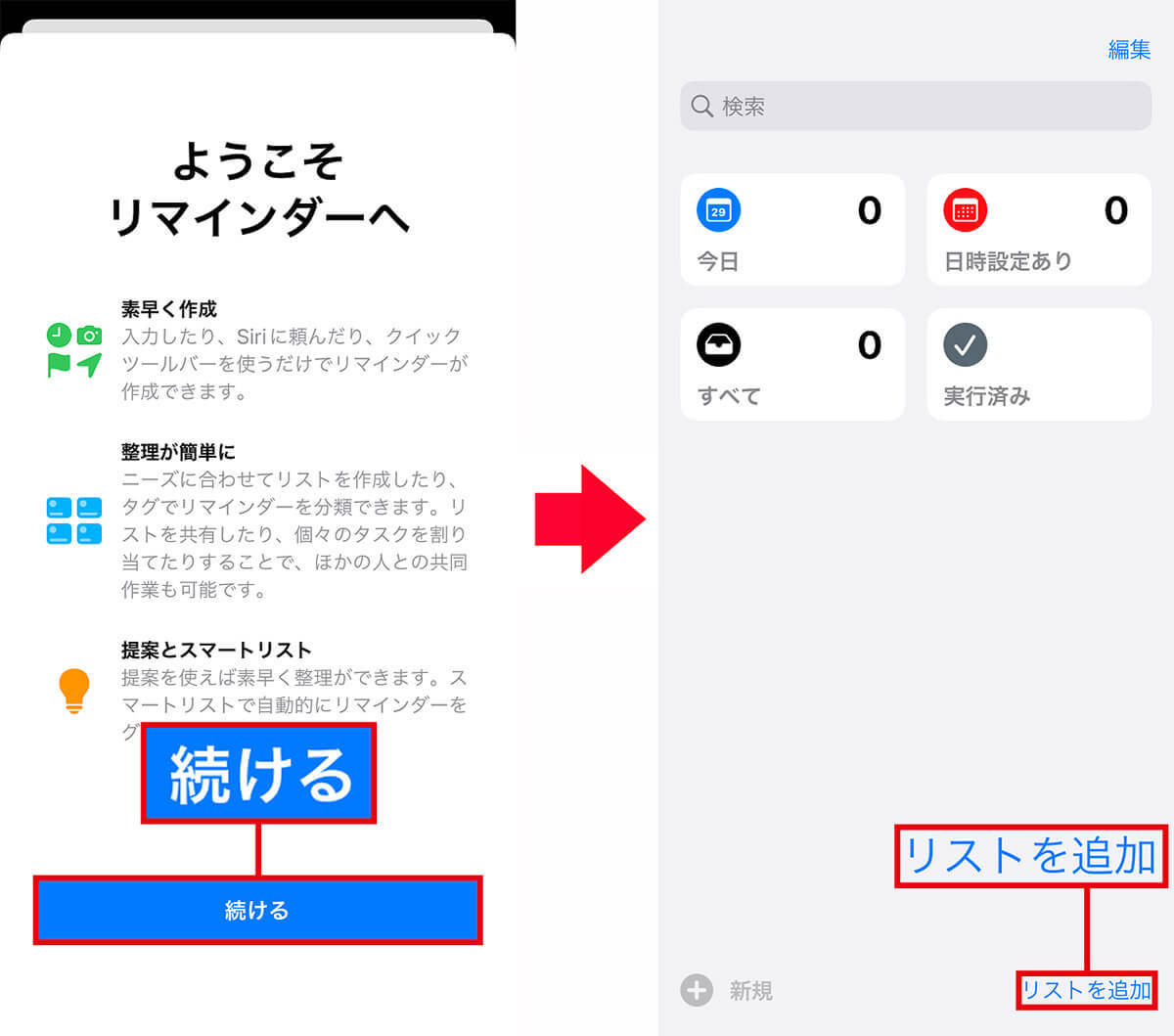
(画像=iPhoneの「リマインダー」を初めて起動すると「ようこそ」画面が開きますので、「続ける」をタップ(左写真)。最初にタスクのジャンルを登録するために「リストを追加」を押しましょう(右写真)、『オトナライフ』より 引用)
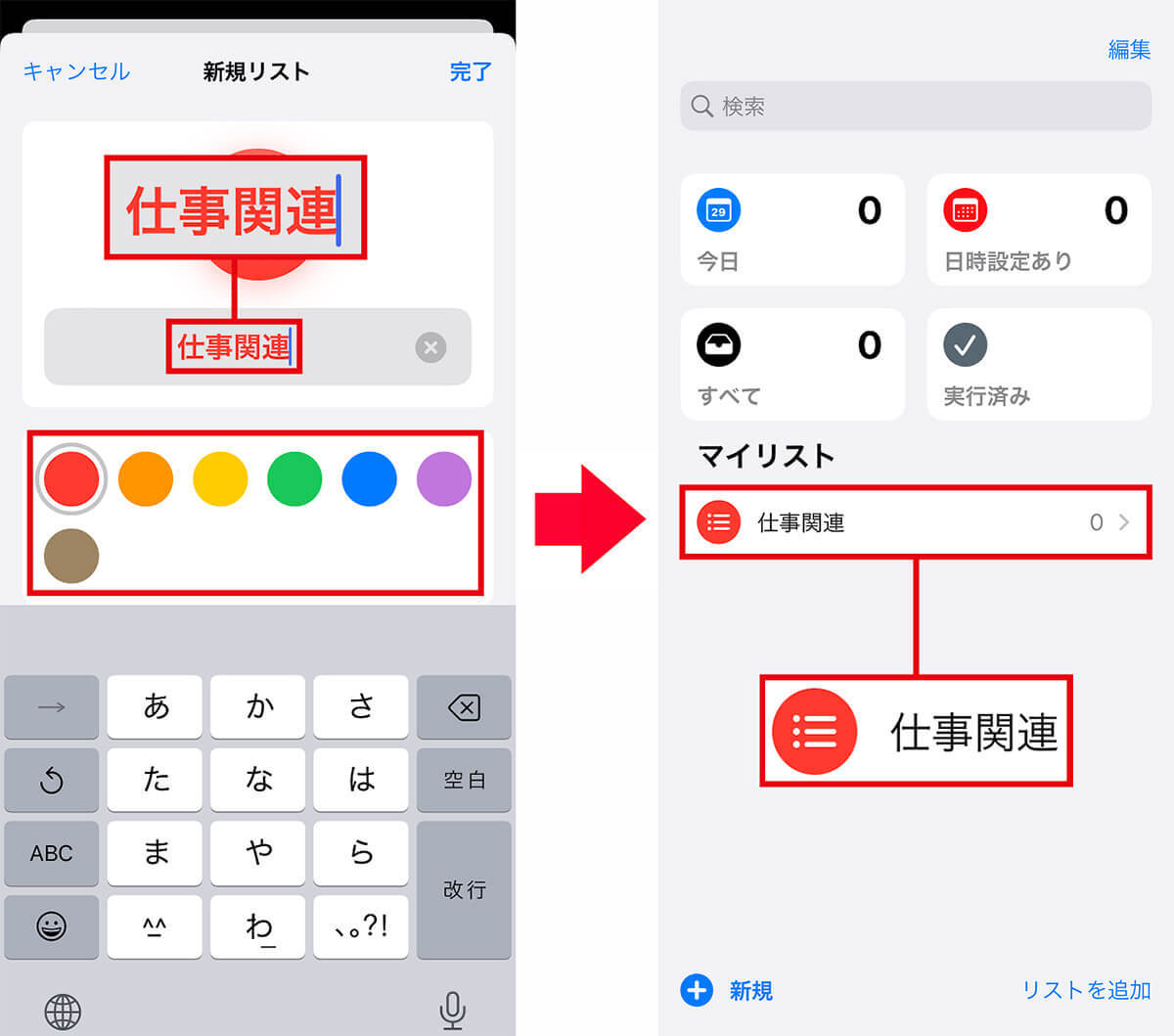
(画像=仕事関連などと登録名を入力したら、アイコンの色を指定して「完了」を選択しましょう(左写真)。すると、アプリのトップ画面の「マイリスト」に指定したジャンルが追加されます(右写真)、『オトナライフ』より 引用)
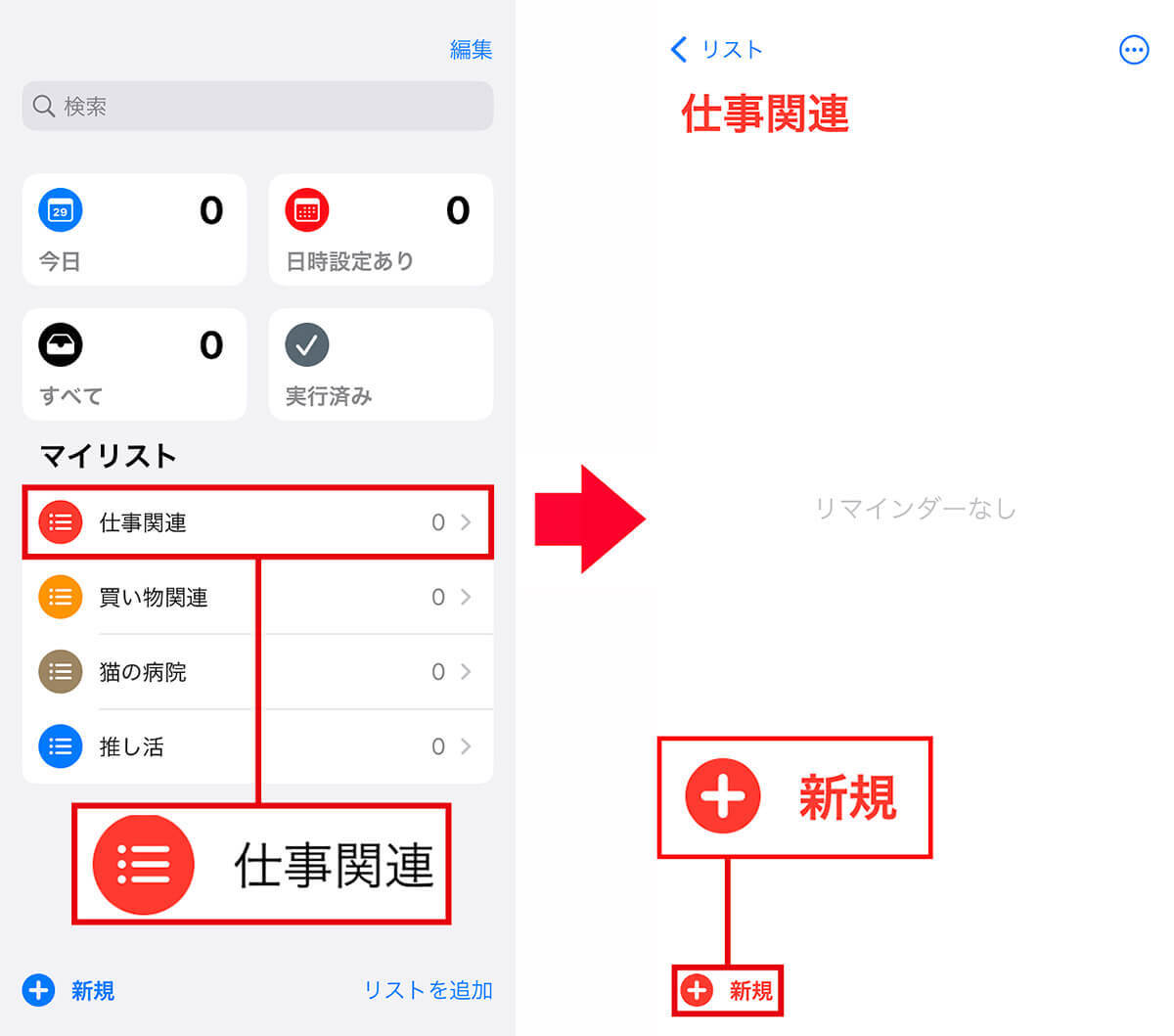
(画像=タスクを書き込むときは「マイリスト」に登録したジャンルを選びましょう。今回は「仕事関連」を選択しました(左写真)。すると、リマインダーボックスが開くので「新規」を押してタスクを書き込みます、『オトナライフ』より 引用)
【1】自然言語入力で予定の書き込みがラクに!
iPhoneのリマインダーには、自然言語入力機能が搭載されています。たとえば、タスクを入力する際に「月末金曜」や「毎週水曜」と入力すると、指定しなくても自動的に該当する日付を提案してくれます。
また、追加したタスクの(i)アイコンを押すと、隔週・毎年といった、さらに詳しい繰り返しのリマインドを設定することも可能となっています。
わざわざカレンダーを開いて日付を確認しなくて済むので、これはとっても便利ですよ。
自然言語入力機能を使ってタスクを書き込む手順
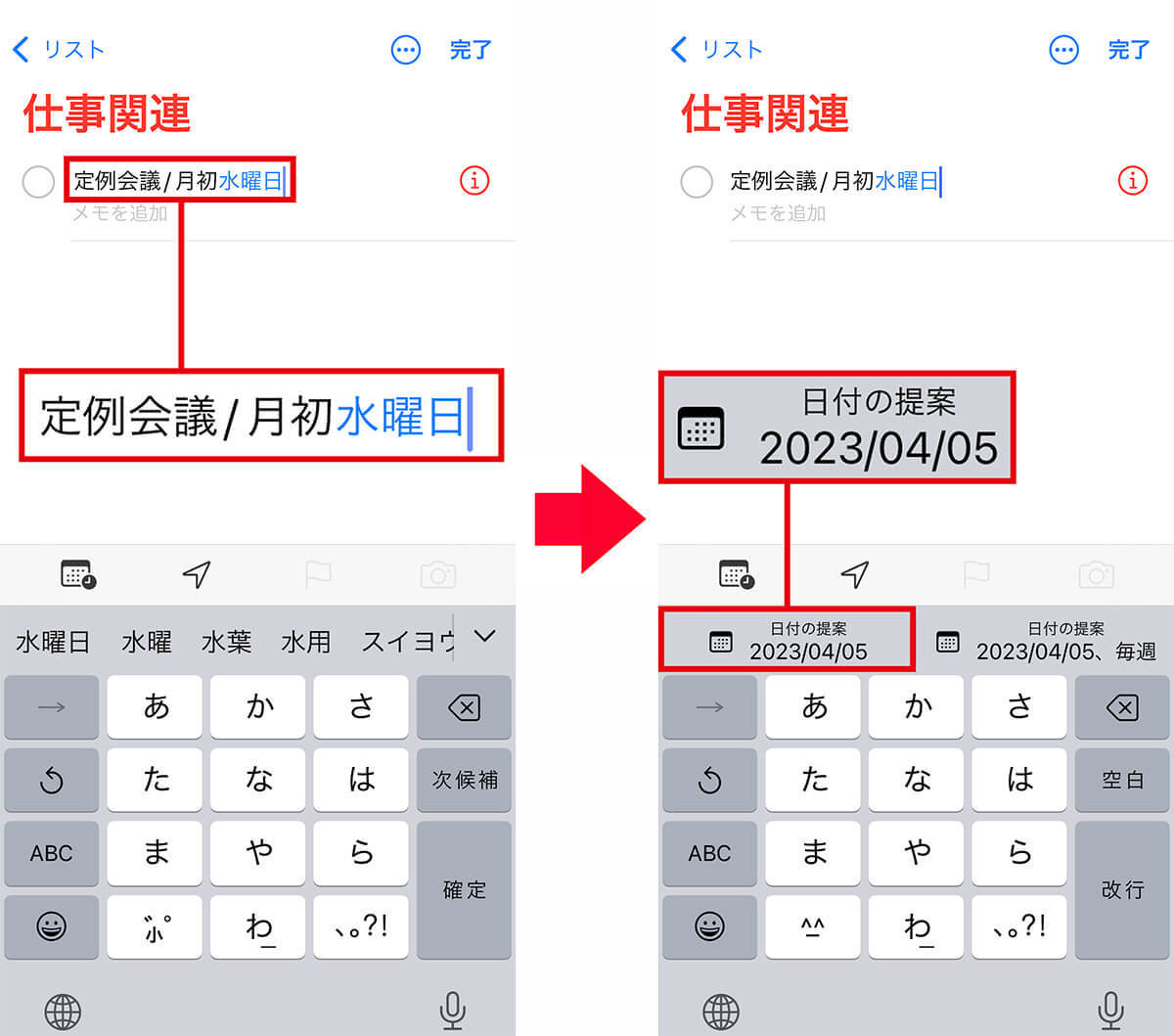
(画像=マイリストでジャンルを選んだら、「新規」からタスクのタイトルと予定の曜日を入力(左写真)。自動で該当する日付を提案してくれるので、該当するものをタップしましょう(右写真)、『オトナライフ』より 引用)
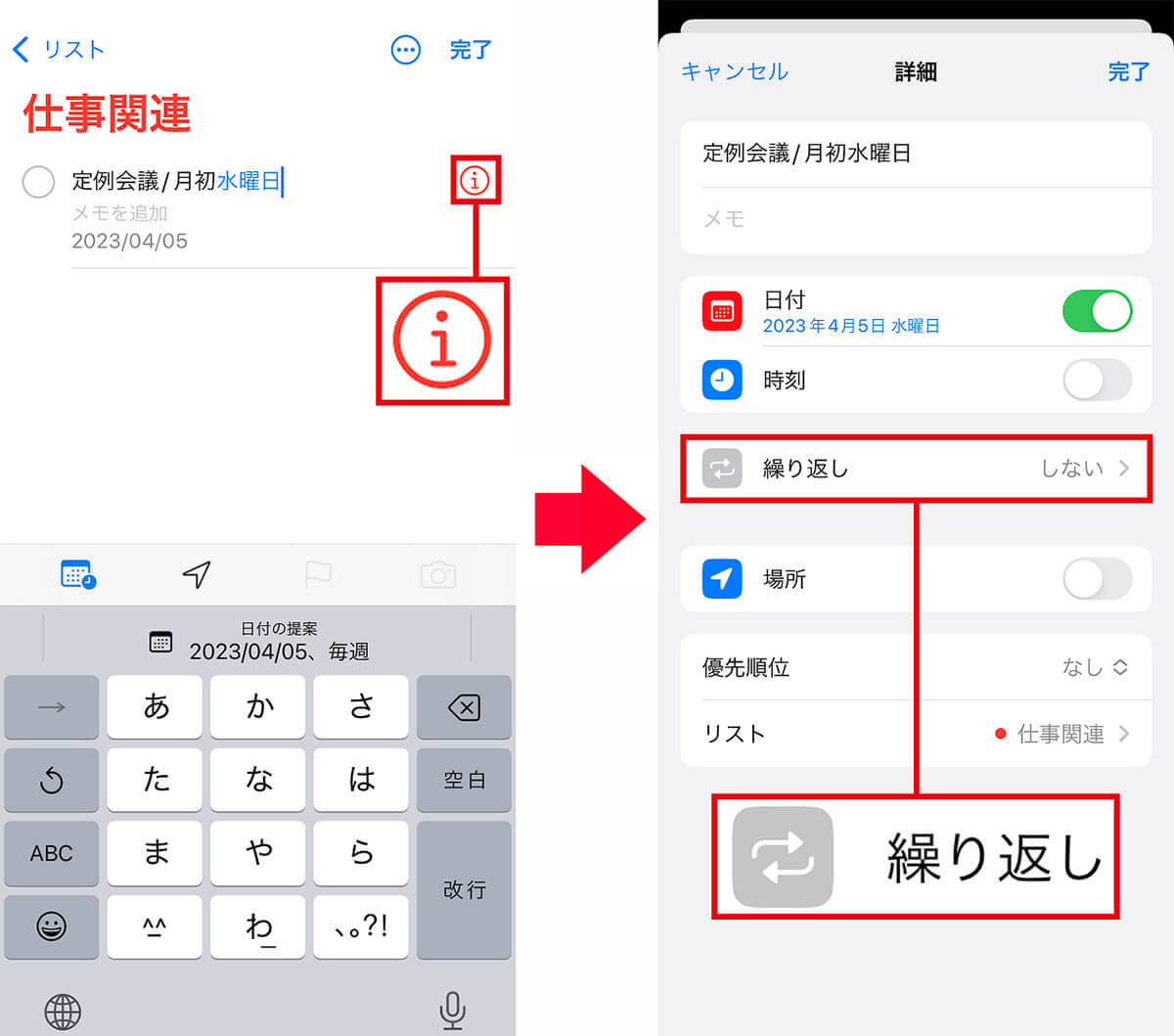
(画像=日付を選んだらタスク右の(i)アイコンを押します(左写真)。次に「繰り返し」の項目をタップしましょう(右写真)、『オトナライフ』より 引用)
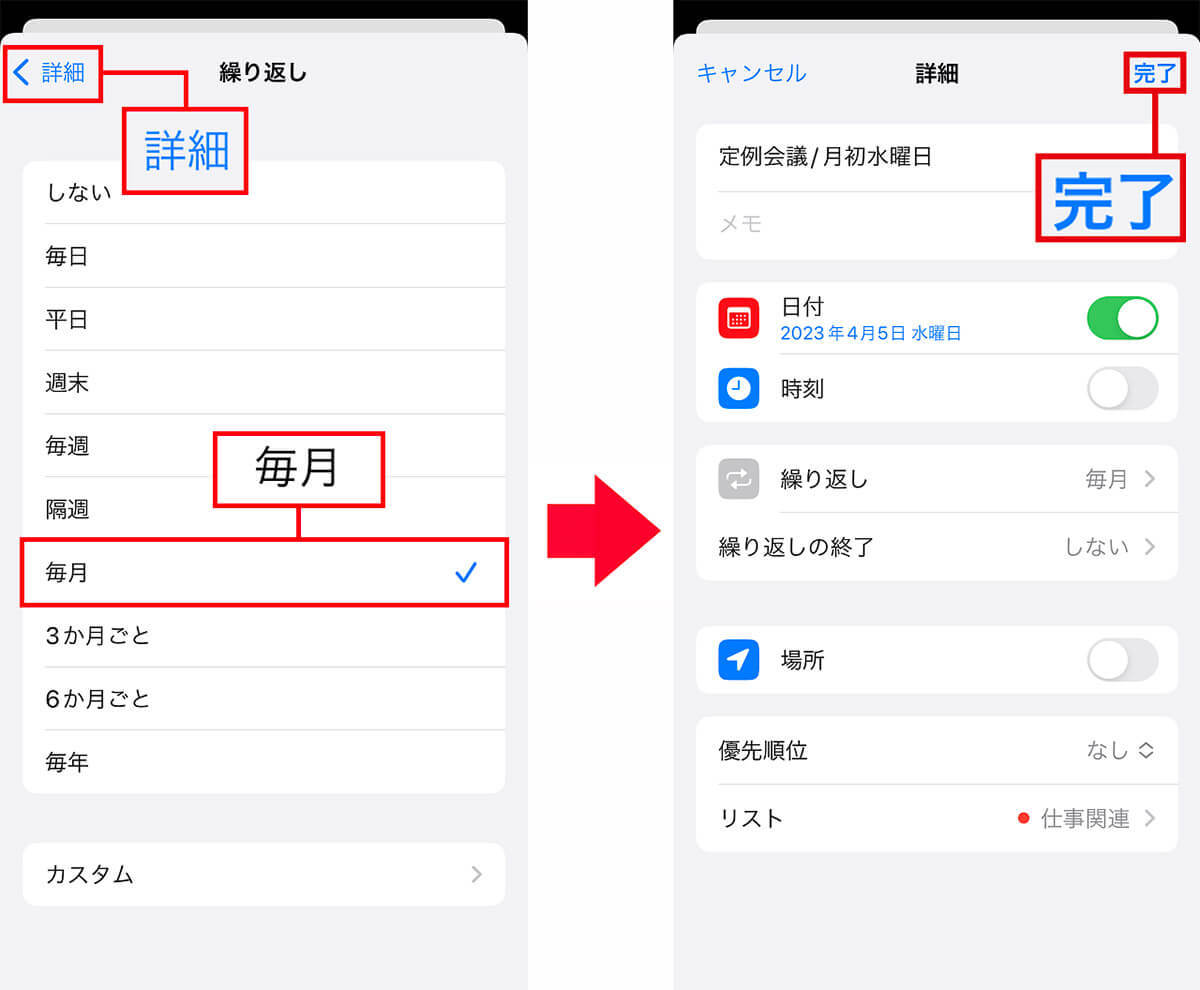
(画像=毎週や毎月など繰り返したい項目にチェックを入れたら、左上の「詳細」で元の画面に戻します(左写真)。次の画面で「完了」を押せば終了です(右写真)、『オトナライフ』より 引用)









































